Editor de vídeo útil e eficaz para iluminar um vídeo
Às vezes, um vídeo que você gravou ou baixou online pode ficar muito escuro para assistir. Você está tentando procurar a melhor solução para torná-los mais claros? Felizmente, usuários de Windows, Android e iPhone podem clarear filmes usando vários clarear aplicativos de vídeo. Muitos desses aplicativos permitem que você faça filmes nítidos e profissionais, e alguns até fornecem ferramentas de edição adicionais e efeitos divertidos. Existem vários programas excelentes para clarear filmes, mas pode ser difícil classificar todos eles e escolher qual deles usar. Para ajudá-lo a tomar uma decisão mais concreta, reunimos uma lista dos melhores aplicativos para clarear vídeos em seus dispositivos Windows, Android e iPhone que você pode experimentar.

CONTEÚDO DA PÁGINA
Parte 1: Melhor aplicativo para iluminar o vídeo no Windows
O melhor aplicativo para clarear um vídeo usando o Windows é Vidmore Video Converter. Este aplicativo permite que você ilumine seu vídeo da maneira mais direta. Ele oferece uma interface fácil de entender que é benéfica para todos os usuários. Usando a ferramenta de correção de cores, esta ferramenta off-line é confiável para ajustar o brilho do seu vídeo. Com base no resultado desejado, você pode alterar o brilho do seu vídeo. Além do brilho, você também pode ajustar a saturação, matiz e contraste do seu vídeo, especialmente se quiser alterar e aprimorar a cor do seu vídeo.
Prós
- Ele pode ajustar a cor do vídeo, incluindo brilho, saturação, contraste e matiz.
- Ele oferece um processo de exportação suave.
- Você pode converter vários formatos de vídeo, como MOV, AVI, FLV, MKV, WMV, MP4 e muito mais.
- Possui uma interface intuitiva adequada para o usuário não profissional.
- Os procedimentos são diretos.
- Tem mais recursos excelentes.
Contras
- Para aproveitar mais recursos excelentes, obtenha a versão paga.
Passo 1: Baixar Vidmore Video Converter no seu Windows clicando no botão de download abaixo. Você também pode baixar a versão para Mac. Após a instalação, inicie o aplicativo.
Passo 2: Navegue até o Caixa de ferramentas painel e clique no Correção de cor ferramenta. Esta é a ferramenta que você usará para iluminar seu vídeo.

Etapa 3: Depois disso, outra interface aparecerá na tela. Clique no ícone + para ver suas pastas e escolha o arquivo de vídeo que deseja iluminar.
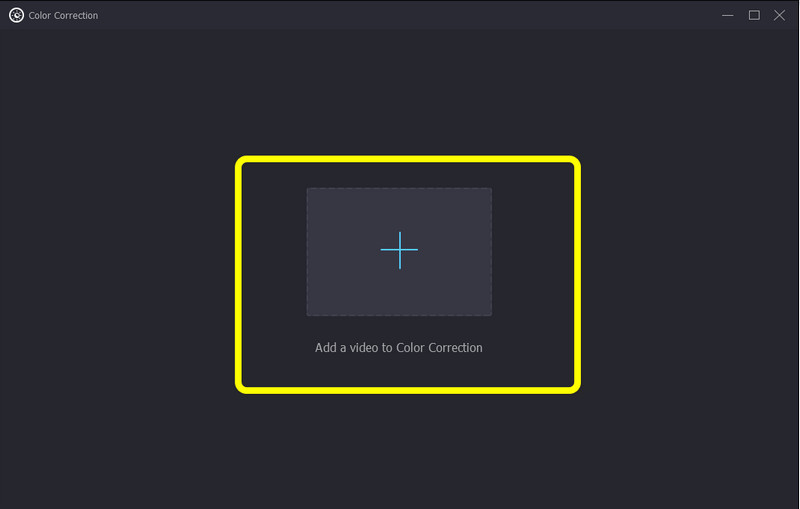
Passo 4: Se você já adicionou seu vídeo, vá até a barra deslizante da opção de brilho no canto inferior direito da interface. Mova a barra deslizante do centro para a direita para iluminar seu vídeo.

Etapa 5: Além de alterar o brilho do seu vídeo, você também pode alterar a taxa de quadros, o modo de zoom, o codificador e a resolução do vídeo e alterar o formato de vídeo desejado clicando no botão Resultado definições. Em seguida, altere todos os parâmetros com base em sua preferência. Então aperte Está bem.
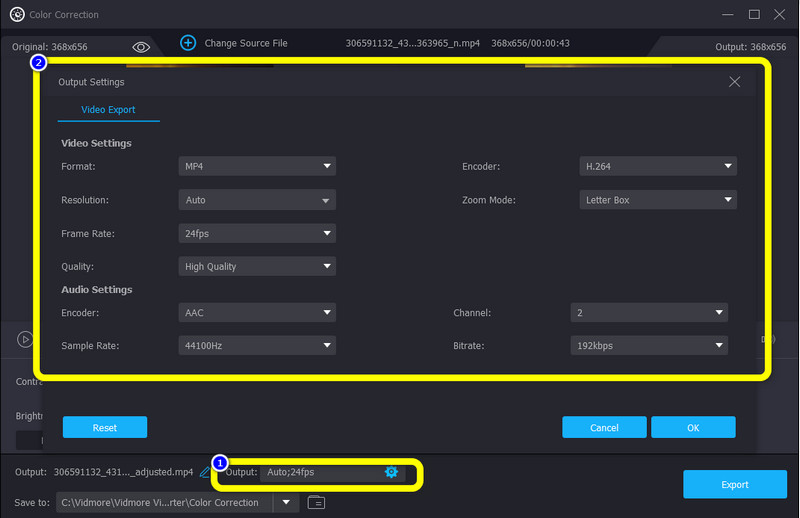
Etapa 6: Para a etapa final, se estiver satisfeito com os resultados do seu vídeo, você pode salvar sua saída pressionando o botão Exportar botão. Aguarde o processo de exportação e salve seu vídeo no local de arquivo desejado.
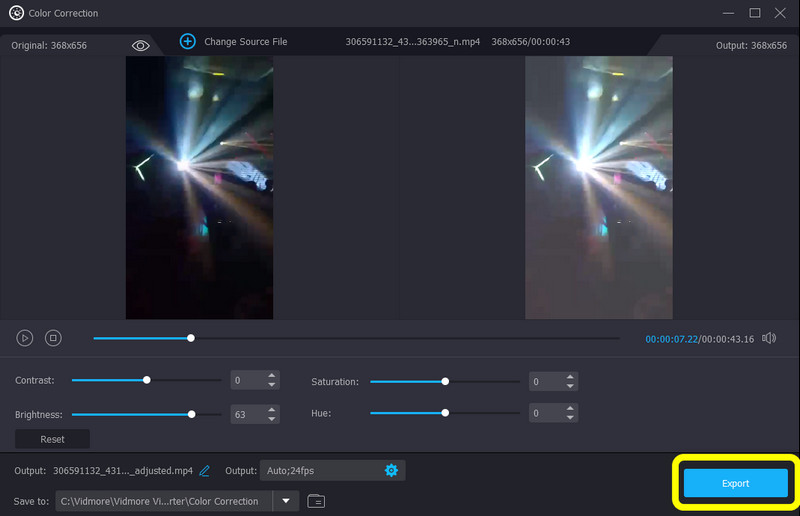
Parte 2: Ilumine um vídeo usando o Android
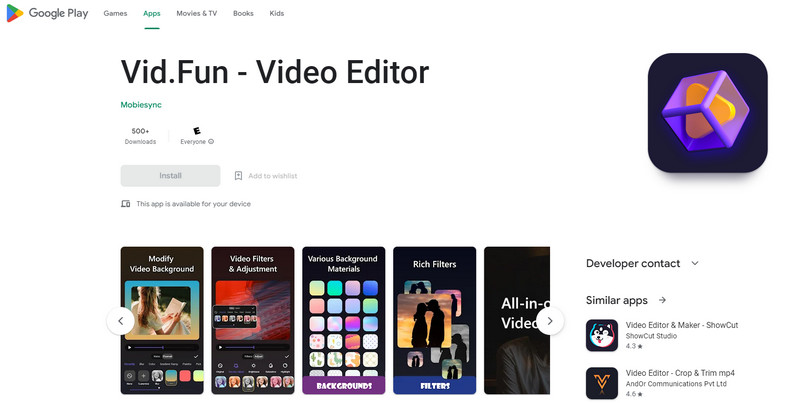
Um dos melhores aplicativos de vídeo para iluminar no Android é Vid.Fun - Editor de vídeo. Usando este aplicativo, você pode garantir que seu vídeo escuro possa ser aprimorado ajustando o brilho do seu vídeo. Além disso, este aplicativo é perfeito para iniciantes. Possui um procedimento simples de edição de vídeo e uma interface compreensível que não é confusa. Além disso, recursos de edição de vídeo completos estão disponíveis no Vid.Fun. Ele permite que você edite, personalize e produza vídeos originais. Corte de vídeo, recorte de imagem, rotação de vídeo, alteração de fundo, ajuste de vídeo, filtros de vídeo e outras funções estão incluídas nos recursos deste aplicativo.
Prós
- Adequado para usuários não profissionais.
- Oferece uma interface intuitiva.
- Confiável em aumentar o brilho do vídeo.
Contras
- Alguns recursos são confusos.
- Às vezes, o aplicativo não está funcionando bem.
Parte 3: Ilumine um vídeo usando o iPhone

Se você está procurando um aplicativo excelente para iluminar um vídeo usando o iPhone, use VideoLeap. É um editor de vídeo fantástico para todos os usuários: usuários profissionais e não profissionais que desejam fazer vídeos para entreter amigos ou para assuntos sérios como negócios, marketing, promoções, anúncios e muito mais. Portanto, você pode usar o Video Leap para editar e iluminar seu filme para criar vídeos da melhor qualidade. No entanto, este aplicativo não é 100% gratuito. Ele só pode oferecer uma versão gratuita com recursos limitados. Se você deseja utilizar todos os recursos, deve adquirir a versão pro.
Prós
- Todos os usuários podem utilizar o aplicativo.
- A interface é compreensível.
Contras
- A versão gratuita tem recursos limitados.
- Comprar uma assinatura é caro.
Parte 4: perguntas frequentes sobre o aplicativo Brighten Video
1. Qual é o melhor aplicativo para iluminar vídeos escuros?
Para iluminar seu vídeo escuro, use o Vidmore Video Converter. Ele tem a capacidade de iluminar seu vídeo facilmente usando a ferramenta de correção de cores. Você pode baixar este aplicativo no Mac e no Windows gratuitamente.
2. Posso usar o aplicativo Fotos no Android para iluminar meus vídeos?
Absolutamente sim. Abra sua foto, vá para a opção Editar e selecione Ajustar. Depois disso, clique na opção Brilho e ajuste o brilho do seu vídeo.
3. Como clarear um vídeo escuro no Mac?
Se estiver usando Mac, você pode usar o aplicativo iMovie. Você pode baixar e iniciar o aplicativo. Vá para Correção de cores e ajuste o controle deslizante para alterar o brilho do seu vídeo. Além disso, a melhor alternativa que você pode usar é o Vidmore Video Converter. Este aplicativo também pode ser acessado no Mac, permitindo iluminar vídeos escuros.
Conclusão
Estes são os três excelentes software para clarear vídeo escuro usando Windows, Android e iPhone. Com essas informações detalhadas, você terá a chance de escolher qual aplicativo usar. Mas, se você quiser o aplicativo mais fácil e gratuito para iluminar um vídeo, use Vidmore Video Converter.


